11.7. Objectif
Télécharger manuellement un module ou un thème et le transférer sur votre site, lorsque les méthodes d’installation ou de mise à jour pour installer ou mettre à jour un module ou un thème via votre site web ou avec Drush ne fonctionnent pas, ou lors de la mise en place d’un module ou d’un thème personnalisé.
Pour effectuer le téléchargement manuel décrit dans cette page, les conditions suivantes doivent se présenter :
- Des problèmes de droits d’accès fichier
- Des problèmes de droits FTP
- Vous avez créé un module/thème personnalisé ou reçu des fichiers de quelqu’un
- Vous n’avez pas réussi à suivre les instructions dans Section 11.3, « Downloading and Installing a Module from Drupal.org », Section 11.5, « Downloading and Installing a Theme from Drupal.org », Section 13.6, « Mettre à jour un module », ou Section 13.7, « Updating a Theme »
Sauter cette page si aucun des cas susmentionnés ne s’applique à votre situation. Si vous utilisez Composer pour gérer les fichiers de votre site, suivre les étapes décrivant comment mettre à jour vos fichiers dans Section 3.5, « Using Composer and Git to Download Files » au lieu de cette page.
Lorsque vous installez un module ou thème depuis Drupal.org, suivre les instructions de téléchargement, et ensuite celles pour transférer et extraire. Si vous êtes l’auteur du module ou du thème, ignorer l'étape concernant le téléchargement. À la place, créer une archive (que vous savez comment extraire sur le serveur) et continuer avec les étapes concernant le transfert et l’extraction, en utilisant n’importe quelle méthode appropriée, eu égard à la manière dont vous avez initialement créé l’archive.
- Ouvrir la page de projet du thème ou du module sur drupal.org ; par exemple, la page d'Admin toolbar (https://www.drupal.org/project/admin_toolbar).
Faire défiler la page jusqu'à la section Téléchargements vers le bas de la page.
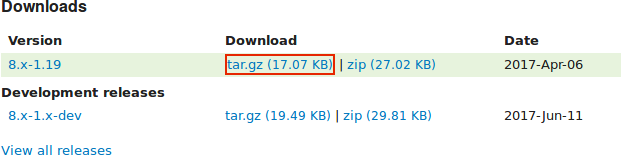
Cliquer sur tar.gz pour télécharger le fichier sur votre ordinateur. Sinon, si vous avez accès au terminal sur votre serveur d’hébergement (sous Linux), vous pouvez copier l’adresse du lien vers le fichier _tar.gz depuis votre navigateur, et utiliser cette commande pour télécharger le fichier (remplacer l’URL copiée) :
wget https://ftp.drupal.org/files/projects/admin_toolbar-8.x-1.26.tar.gz
Pour ajouter un nouveau module ou thème, créer des sous-dossiers dans votre répertoire racine modules et themes (s’ils n’existent pas déjà). En général, on crée un sous-dossier _contrib pour les modules et thèmes contribués qui sont téléchargés depuis Drupal.org, et un sous-dossier custom pour les modules et thèmes personnalisés. Votre dossier modules pourrait ressembler à ceci :
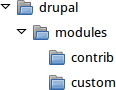
- Pour remplacer un module ou thème existant par une version actualisée, mettre le site en mode maintenance. Consulter Section 11.2, « Enabling and Disabling Maintenance Mode ».
- Pour remplacer un module ou thème existant par une version actualisée, repérer et éliminer tous les fichiers et dossiers du module ou thème existant. Normalement, les modules se trouvent dans des dossiers à l’intérieur du dossier racine modules et les thèmes à l’intérieur du dossier racine themes.
- Transférer le fichier .tar.gz (ou l’archive que vous avez créée) sur votre site. Le placer soit au même endroit que le dossier éliminé (en cas de remplacement d’un module ou thème existant), soite dans le sous-dossier approprié modules ou themes
Extraire les fichiers de l’archive .tar.gz (ou l’archive que vous avez créée), pour générer un sous-dossier à l’emplacement de l’archive. Si vous n’avez pas accès au terminal, ou si votre serveur d’hébergement ne fonctionne pas sous Linux, le gestionnaire de fichiers du panneau de contrôle de l’hébergeur devrait fournir un moyen d’extraire les fichiers. Si vous avez accès au terminal sur votre serveur d’hébergment (sous Linux) et il s’agit d’un fichier tar.gz, il est possible d’utiliser une commande telle que :
tar -xzf admin_toolbar-8.x-1.17.tar.gz
- Supprimer le fichier compressé du serveur, à moins que le mode d’extraction employé ne l’ait déjà supprimé.
- Se reporter à Section 11.3, « Downloading and Installing a Module from Drupal.org », Section 11.5, « Downloading and Installing a Theme from Drupal.org », Section 13.6, « Mettre à jour un module », ou Section 13.7, « Updating a Theme » pour achever l’installation ou la mise à jour du module ou thème. Commencer par l'étape venant après la finalisation du téléchargement automatique.
- Si vous travaillez avec des environnements multiples (par exemple, un site de développement local et un site de production), il faudra répéter les étapes pour chaque environnement, ou cloner l’environnement. Consulter Section 11.9, « Making a Development Site ».
- Si vous avez ajouté un nouveau thème, naviguer dans le menu Gérer vers Apparence (admin/appearance) et désinstaller l’ancien thème.
Attributions
Écrit et modifié par Boris Doesborg, Jennifer Hodgdon, et Marc Isaacson et Traduit par Lydie Parisot et Felip Manyer i Ballester.
Source file: extend-manual-install.asciidoc
Help improve this page
You can:
- Log in, click Edit, and edit this page
- Log in, click Discuss, update the Page status value, and suggest an improvement
- Log in and create a Documentation issue with your suggestion
 Support for Drupal 7 is ending on 5 January 2025—it’s time to migrate to Drupal 10! Learn about the many benefits of Drupal 10 and find migration tools in our resource center.
Support for Drupal 7 is ending on 5 January 2025—it’s time to migrate to Drupal 10! Learn about the many benefits of Drupal 10 and find migration tools in our resource center.









